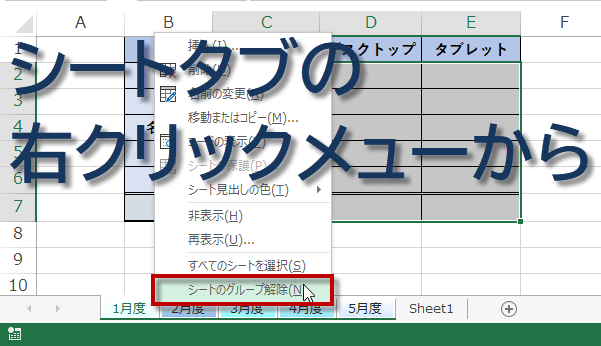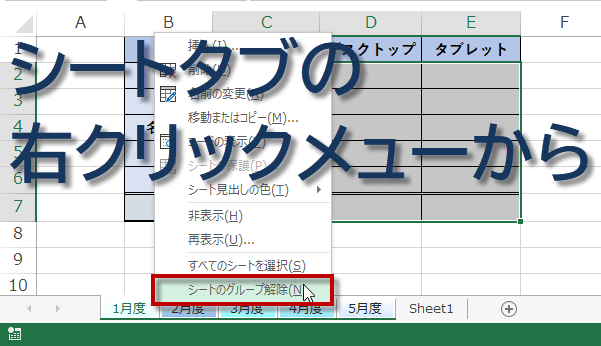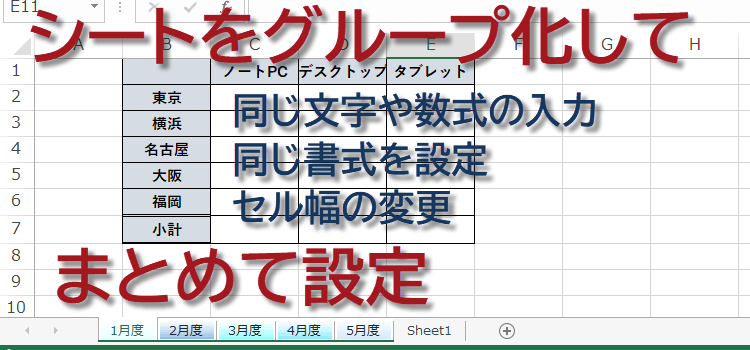エクセル複数の同様シートを同時に操作して書式変更する
複数の同様シートを同時に操作
Excel2016,2013 技BEST 41回
複数の同様シートを同時に操作する
今回は、同じ形式で作られた複数のシートを一度にまとめて操作します。
一つのブック(ファイル)に見た目は同じシートが複数存在することがよくあります。
表のデザインを変更する時など、1枚1枚設定していたのでは大変です。
そんな時に、同じ形式で作られた複数のシートを一度にまとめて操作できたら楽ですね。
作業グループという方法を使うと、同時に操作することができます。
同じ形式の複数シートを同時に操作するには作業グループ
支店別売上表や、月別売上表などといった表の場合は、一つのブック(ファイル)に見た目は同じシートが複数存在します。
「1月度売上」「2月度売上」...と月ごとのシートがある場合や、
「東京本店」「大阪支店」...と支店ごとのシートがある場合などです。
このようなブックに対して、すべての表の罫線を太くしたいとか、
シートに列を増やしたり行を挿入しなければならない時がありませんか?
そのような時、もしかしたら、それぞれのシートで同じように罫線を太くしたりという操作を何度もして変更している方もいらっしゃるのではないでしょうか?
こういうときは、シートを同時に操作する技「作業グループ」があります。
同時に書式設定を変更したいシートに作業グループを設定する
(1)一括操作したいシートのシート見出しを、選択します。
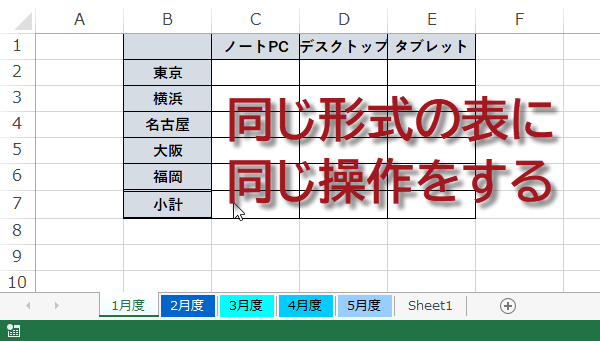
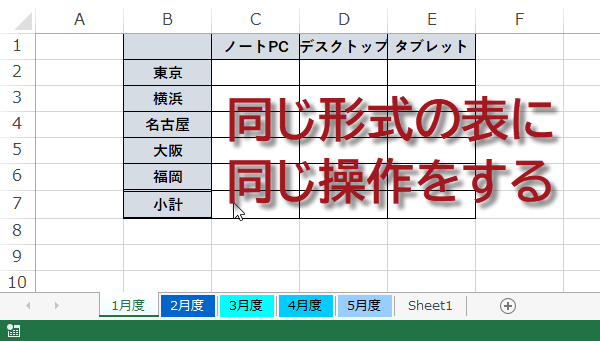
シートの選択
離れているシート
[Ctrl]キーを押しながらクリック
連続したシート
先頭のシート見出しをクリックしたあと、[Shift]キーを押しながら最後のシート見出しをクリック
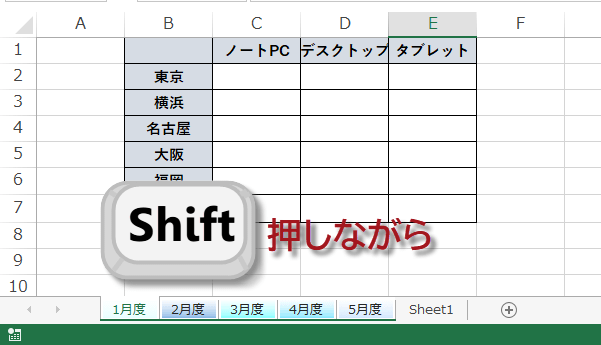
[Ctrl]キーを押しながらクリック
連続したシート
先頭のシート見出しをクリックしたあと、[Shift]キーを押しながら最後のシート見出しをクリック
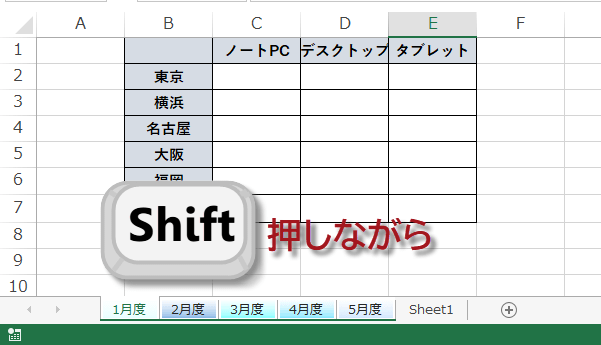
すべてのシートを選択
シート見出し上で右クリック、ショートカットメニュー[すべてのシートを選択]をクリック
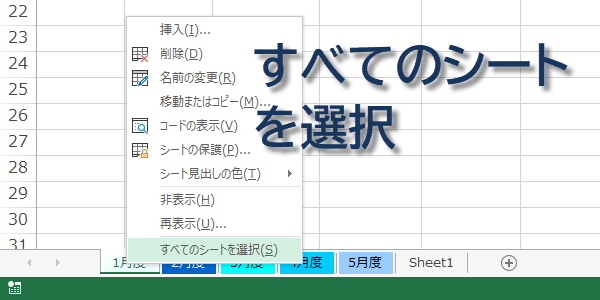
シート見出し上で右クリック、ショートカットメニュー[すべてのシートを選択]をクリック
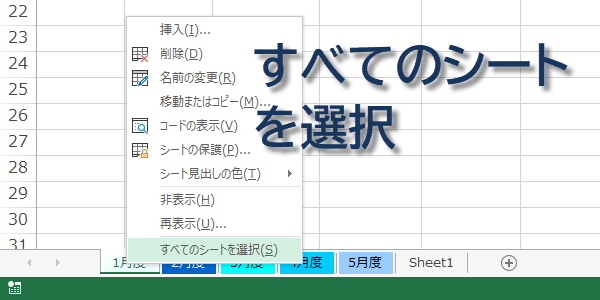
(2)選択されたシート見出しは、色が薄く変わり見出しの下側のラインがつながります。
また、タイトルバーにグループと表示されて、グループ作業が可能であるとわかります。
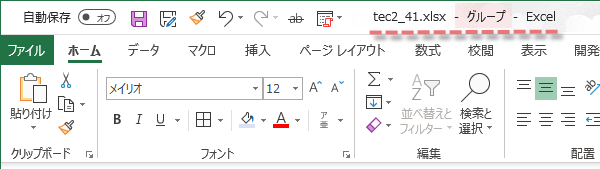
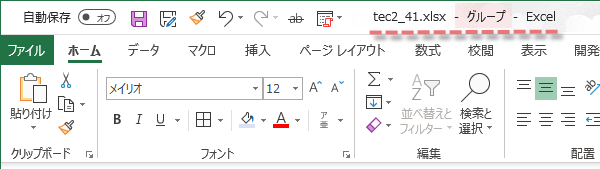
複数シートの設定
例では、小計のセル範囲の上罫線を2重線にして下罫線を太くしました。
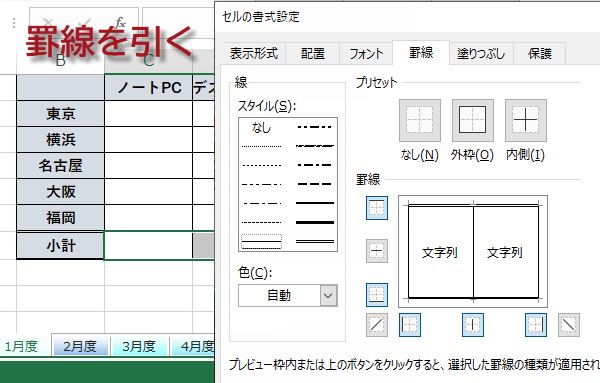
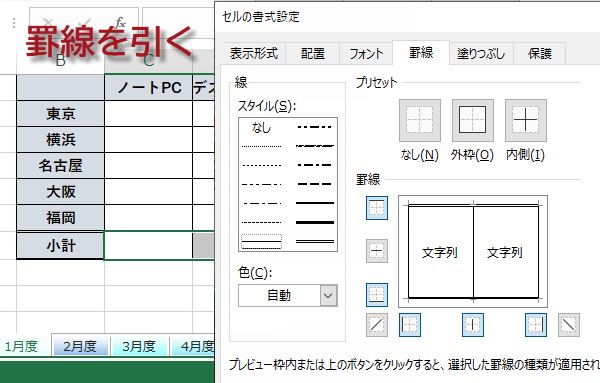
今度は列幅を調整しました。
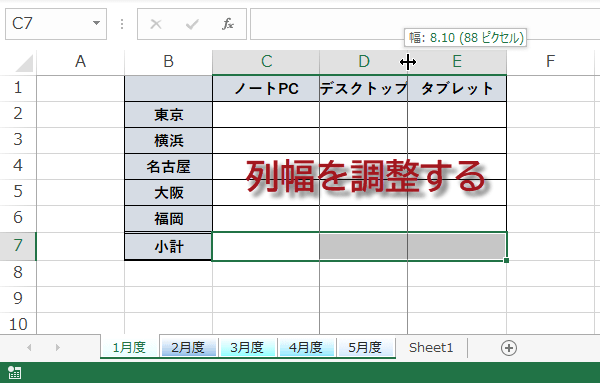
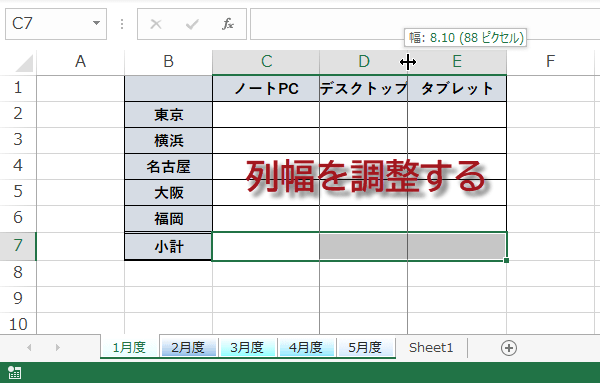
見出しセルの背景色を変更しました。
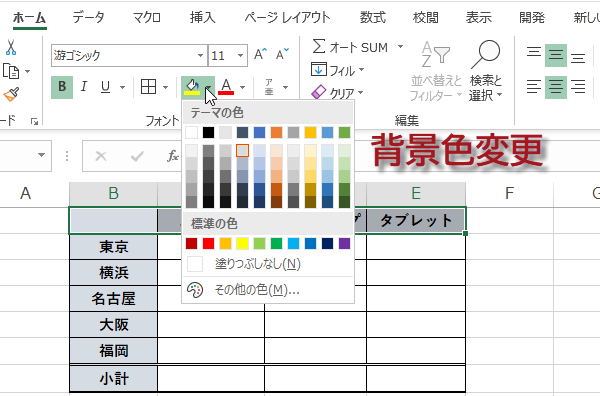
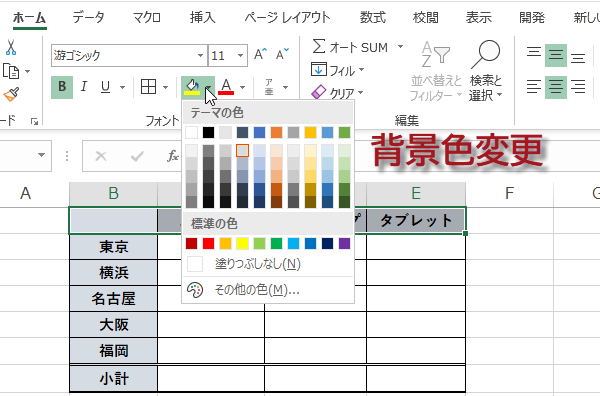
作業グループの解除
作業が終了したら、作業グループを解除します。グループの解除する場合は、シート見出しを右クリックします。ショートカットメニューの最後にシートのグループ解除がありますから、クリックすると解除できます。